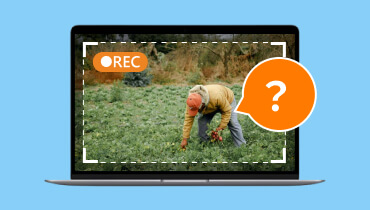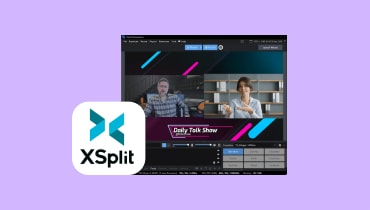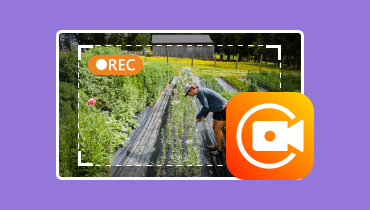Mac、Windows 和在线上排名前五的桌面屏幕录像机
使用桌面录音机就像拥有一位私人助理,可以彻底记录每一次会议或棘手的任务。就像一位一丝不苟的助理会记笔记并记录一切以供将来参考一样, 桌面录音机 捕捉屏幕上的所有内容。它可以记录每个细节,全面记录您的数字活动、教程或演示文稿。这篇文章将提供 5 款最受推荐的桌面视频和录音机,以帮助您录制带声音的屏幕。现在让我们深入了解它!

页面内容
第 1 部分。Vidmore 屏幕录像机
Vidmore屏幕录像 是最方便、最易用的屏幕录制工具,可以捕捉和录制屏幕的任何部分。它可以录制带声音的高清视频,并随时截取屏幕截图。使用此工具,您可以轻松录制视频、音频和游戏,并使用可自定义的选项来满足您的需求。此外,它的一大优势是它能够安排任务。用户可以根据需要创建任务计划。它包括可自定义的设置,包括选择录制集、开始和停止时间、录制长度等。对于需要录制许多任务但不能全天候坐在屏幕前的用户来说,这是一个不错的选择。此外,您还可以根据视频长度、文件大小或停止时间设置自动停止计划。毫无疑问,Vidmore 屏幕录像机可以为您提供极大的帮助,这就是为什么它被认为是 Windows 和 Mac 上最好的桌面屏幕录像机。
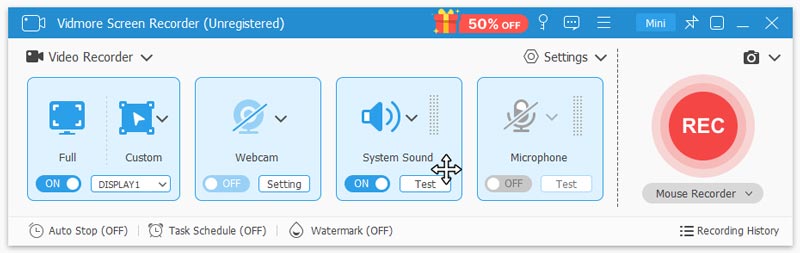
主要功能
- 录制视频和音频文件。Vidmore 屏幕录像机可以全屏录制,也可以只录制您喜欢的特定区域。它可以截取引人入胜的游戏画面、实时录制、网络摄像头和音频文件。您还可以选择全屏录制、特定窗口或手机录制。此外,您还可以使用它快速截取屏幕截图或滚动屏幕截图。
- GIF录音机.它是一个GIF转换器,使用户能够将录制的录音或屏幕截图保存为GIF格式。
- 视频编辑。它还提供了修剪和剪切您只想包含和保存的视频录制特定部分的选项。您还可以添加过滤器和文本等。
- 安排自动录音. 用户可以安排任务并设置录制视频、游戏和音频的自动停止时间。
优点
- 它可以录制高清视频和音频、网络摄像头和游戏。
- 它提供了适合所有类型用户的直观界面。
- 用户可以随时截取屏幕截图,即使在录制时也可以。
- 您可以在录制时添加不同的注释,如线条、单词、高亮条。
- 它允许您选择输出格式和质量。
- 它适用于 Mac 和 Windows。
缺点
- 它不是免费的;您可以购买每月或终身使用此工具。
第 2 部分。Vidmore 免费在线屏幕录像机
Vidmore 免费在线屏幕录像机 是最好的基于 Web 的替代方案,无需下载任何第三方软件。使用此工具,您可以捕获屏幕的任何区域并无损制作视频文件。它是一款功能齐全的屏幕录像机,使用户能够捕获屏幕活动、会议和游戏。您可以自定义并选择要捕获的屏幕特定区域。此外,您甚至可以从 Web 浏览器录制全屏、应用程序窗口或内容。此外,此工具 100% 是免费的,可产生高质量的输出,视频录制中不包含水印。毫无疑问,它是网上最受欢迎的免费桌面录像机。

主要功能
- 录制全屏. 可录制所有活动(包括游戏和视频会议)的整个屏幕。支持全屏录制、固定部分录制或自定义区域录制。
- 记录浏览器标签。它支持录制在任何网络浏览器(如 Chrome、Firefox、Safari 和 Edge)上播放的动画、视频通话或会议。
- 记录应用程序窗口。它可以捕获某个桌面应用程序窗口,例如游戏、Word 文档、Excel 表和天气。
- 适用于 Windows 和 Mac. 您可以在 Windows 10/8/7、Mac OS X 10.10 及更高版本上使用 Vidmore 免费在线屏幕录像机
优点
- 它是一个免费的基于网络的屏幕录像机,可通过任何网络浏览器访问。
- 录制的视频中没有水印。
- 它可以作为桌面录音机,因为它还支持录制音频。
- 它支持高质量的视频和音频录制。
- 以 WMV 和 MP4 格式保存视频且无质量损失
缺点
- 可用的输出格式或视频录制有限。
- 录音质量可能会受到网络状况的影响。
第 3 部分 OBS Studio
OBS Studio(开放广播软件)是一款免费的开源视频捕捉和直播工具。它对创作的数量和长度没有限制。此工具支持高清录制和直播。您可以在 Twitch 上直播或为 YouTube 制作游戏视频博客,因为它可以直接从您的显卡录制。它可供 Windows、Mac 和 Linux 下载。然而,所有这些出色的功能都需要付出学习成本。一些用户,尤其是初学者和不懂技术的用户,可能会发现它的界面非常复杂,因为它的功能非常丰富。即便如此,这仍然是值得尝试的桌面录像机的最佳选择之一。
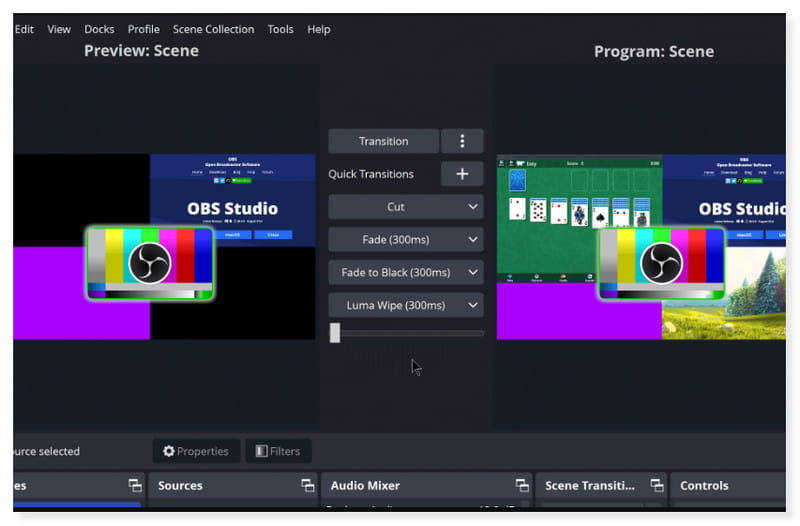
主要功能
- 实时视频/音频捕捉和混合.它支持从多种来源创建剪辑,包括窗口捕获、图像、文本、网络摄像头等。
- 直观的音频混音器。它允许使用每个源过滤器(如噪声抑制、噪声门和增益)进行音频混合。用户可以通过 VST 插件支持完全控制。
- 可定制的 Dock. 它包含在用户界面中,允许完全按照您的喜好个性化安排布局。
- 精简设置。它为用户提供了广泛的配置选项,可以改变录音或广播的任何方面。
优点
- OBS Studio 支持高清视频录制和直播。
- 对允许的长度或记录没有限制。
- 允许使用该软件的第三方插件和扩展。
缺点
- 功能过于丰富,对于某些用户来说需要很长的学习时间。
第 4 部分。Camtasia
Camtasia 功能多样,是价格最高的桌面屏幕录像机之一。它可以同时捕获屏幕、网络摄像头和音频,然后使用内置的视频编辑工具创建具有专业外观的内容。它由一系列新添加的视频资产组成,例如可编辑的介绍、结尾等。屏幕录制完成后,用户可以直接在工具上编辑屏幕截图。您可以将过渡、效果和文本直接添加到视频中,以使其对目标受众更具吸引力和吸引力。它还提供了一个极好的主题和音乐库,可应用于您的素材。然而,许多用户的主要关注点是它的定价结构,与大多数桌面录像机相比,它的定价相对较高。因此,如果您正在寻找经济实惠的屏幕录像机,您可以选择其他替代方案。
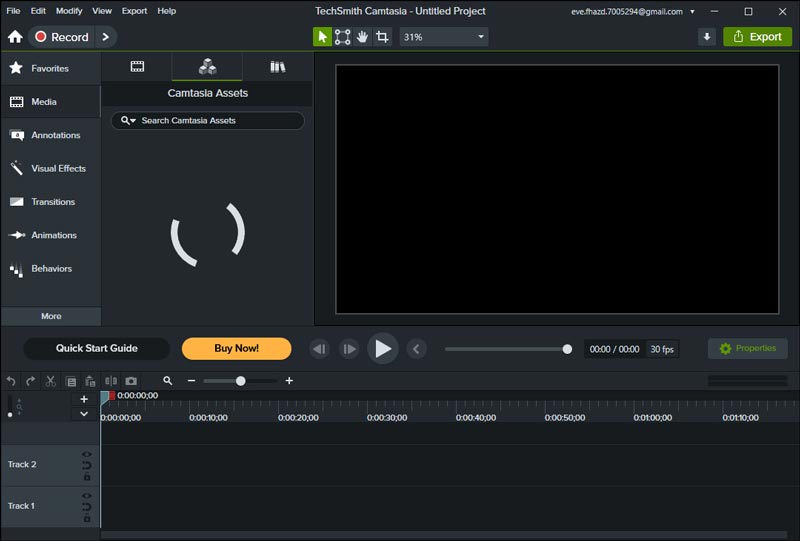
主要功能
- 内置屏幕录像机. 它支持高分辨率屏幕捕获,允许记录您的麦克风、系统音频、网络摄像头和光标。
- 内置视频编辑器. 屏幕录制完成后,用户可以直接在软件上编辑视频。用户可以剪切、修剪视频,并在视频中添加文本、图像等。
- 独特的光标效果. 它允许自定义鼠标光标以获得更清晰的效果,并帮助突出显示您想要显示的屏幕上的重要部分。
- 预配置模板. 它允许用户借助软件上提供的现成模板轻松制作具有专业外观的视频。
优点
- 直接在云存储、Vimeo、YouTube 等上分享录音。
- 用于修改剪辑的直观视频编辑工具。
- 它适用于 Mac 和 Windows。
缺点
- 与其他屏幕录像机相比,价格相对较贵。
- 有时记录额外的噪音。
- 录音质量低。
第 5 部分。ShareX
分享X 是一款免费的开源 Windows 桌面录像软件。它允许使用矩形、椭圆形甚至手绘工具选择屏幕的特定部分进行录制。它还提供多种选项来注释和标记您捕获的图像。这些包括彩色边框、箭头和线条以突出显示特定部分、连续数字、文本框等。它还提供了一个选项,可以对您不想分享的敏感区域施加模糊或像素化效果。您也可以使用放大工具放大并突出显示特定区域。但是,可以截取屏幕截图,但用户需要先下载专门的软件。音频设置默认不切换,因此您必须在录制声音之前手动切换。即便如此,它仍然是最受推荐的桌面录音软件之一。
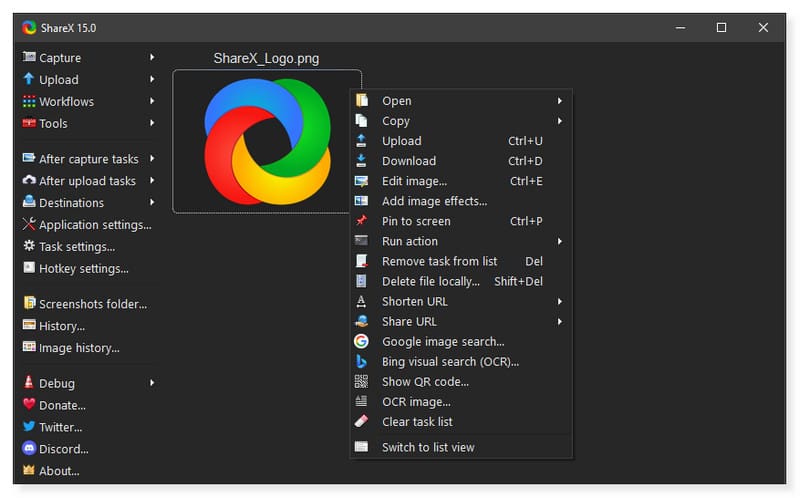
主要功能
- 捕获方法。它提供各种屏幕捕获方法来修改您将包含在录制中的屏幕,例如全屏、自定义区域和自动捕获。
- 注释工具。用户可以从众多选项中进行选择来注释捕获的图像,例如添加对话框、突出显示、裁剪图像、像素化等。
- 输出格式。您可以自定义截图格式为JPG、PNG等。
- GIF 录制. 它允许用户屏幕录制并剪切特定片段以转换为 GIF 视频。
优点
- 它是一种免费的开源桌面录音工具。
- 它允许自定义界面中的选项。
- 一个拥有多种选项的多功能工具。
缺点
- 它仅适用于 Windows。
第六部分。关于桌面录音机的常见问题
如何从我的桌面录制?
步骤 1. 首先,在您的桌面上下载并安装 Vidmore 屏幕录像机。之后,启动该软件。
步骤 2. 转到“视频录制器”选项卡,根据需要修改选项。您可以将屏幕显示调整为全屏或仅调整为屏幕的一部分。
步骤 3. 打开音响系统和麦克风,录制带音频的屏幕。如果需要,您还可以打开网络摄像头。完成后,单击右侧的大录音机按钮开始录制。
Windows 10/11 有桌面录音机吗?
当然可以!Windows 10/11 有一个内置的桌面屏幕录像机,称为 Xbox Game Bar 视频捕获工具。顾名思义,它主要用于录制 PC 上的游戏。但您也可以使用此工具记录您在屏幕上执行的任何操作,并在录制时截取屏幕截图。
个人电脑上最好的录音机是什么?
Vidmore 屏幕录像机因其多功能性和实用性而被认为是最好的屏幕录像机。它适用于 Mac 和 Windows。
结论
总结一下,有无数 台式录像机 目前市场上最好的桌面屏幕录像机。但在本文中,我们只介绍最好的和值得称赞的工具。您不必担心,也不必花太多时间寻找最适合您需求的桌面屏幕录像机。您可以选择 Vidmore屏幕录像。这款功能丰富的工具可以录制高分辨率的视频和音频。它还允许用户在录制后直接在软件上编辑视频片段。因此,您不需要额外的工具来在上传之前编辑和修改视频。